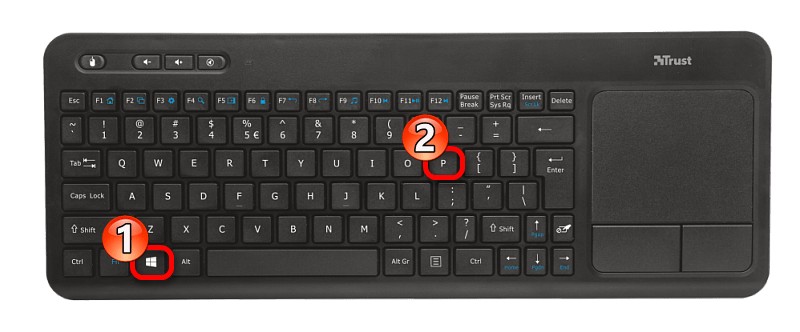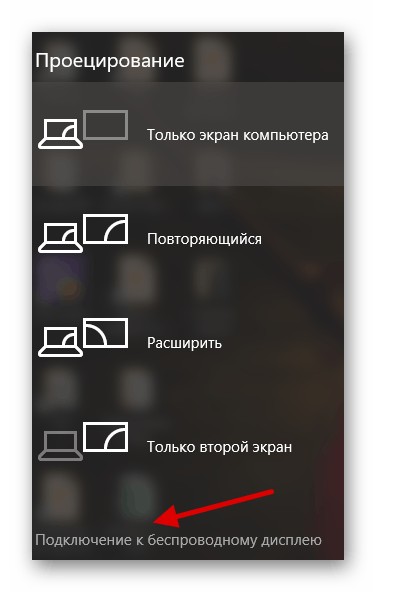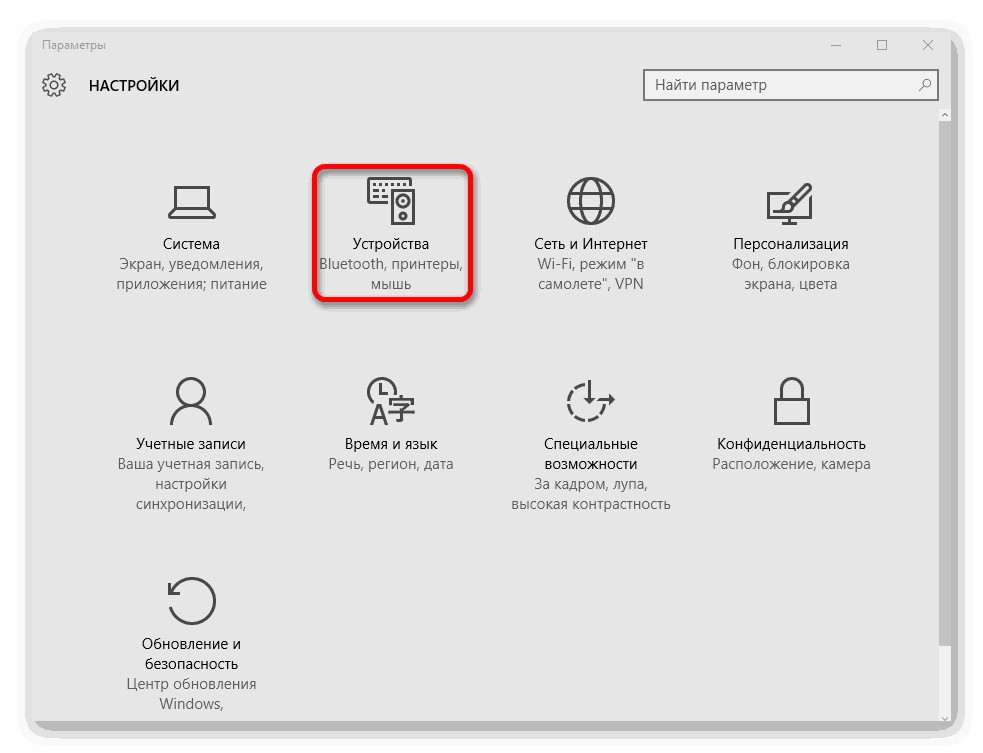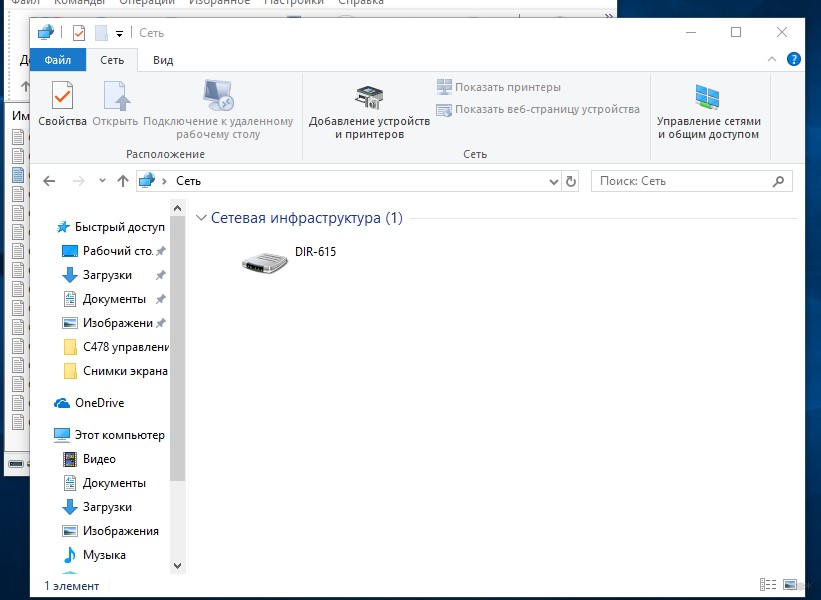Wi-Fi Direct
Драйвер WDI в Windows 10 и связанные api Wi-Fi Direct заменяют драйвер NDIS и связанные API SoftAP в Windows 8.1. Хотя вы можете продолжать использовать API SoftAP для работы с драйвером NDIS в Windows 10, API-интерфейсы являются устаревшими, начиная с Windows 8.1. Сюда входят IDot11AdHocManager и связанные интерфейсы.
Для полной функциональности в Windows 10 следует использовать api Wi-Fi Direct WinRT с драйвером WDI.
Однако вы можете использовать некоторые из Wi-Fi API Direct WinRT в классическом приложении для Windows. Например, вы можете использовать api Wi-Fi Direct WinRT вместо WFDOpenHandle и связанных API в классических приложениях Для Windows. Класс WiFiDirectLegacySettings позволяет устройствам, не поддерживающим Wi-Fi Direct, подключаться к устройству, поддерживающему его, и использовать службы, предлагаемые устройством Wi-Fi Direct.
WiFiDirectLegacySettings позволяет указать идентификатор SSID и пароль. Пример использования WiFiDirectLegacySettings в классическом приложении для Windows см. в WiFiDirectLegacyAPDemo_v1.0.zip загрузки в Центре загрузки Майкрософт.
Мобильные хот-споты поддерживаются начиная с Windows 10 версии 1607. Мобильный хот-спот — это расширенная версия функции мобильного широкополосного троса. Обратите внимание, что мобильный хот-спот и устаревшие функции владельца группы Wi-Fi Direct нельзя использовать одновременно. Кроме того, мобильные хот-споты имеют приоритет над всеми сценариями Wi-Fi Direct.
Разработчики классических приложений могут использовать этот пример, чтобы узнать, как заменить устаревшие API WlanHostedNetwork* новыми API WinRT, не изменяя приложение, чтобы оно стало универсальным приложением Для Windows. Эти API позволяют приложению запустить Wi-Fi прямого владельца группы (GO), который выступает в качестве точки доступа (AP). Это позволяет устройствам, которые не поддерживают Wi-Fi Direct, подключаться к устройству Windows, на котором выполняется это приложение, и обмениваться данными по протоколу TCP/UDP. API позволяет разработчику дополнительно указать идентификатор SSID и парольную фразу или использовать их случайным образом.
В классических приложениях для Windows не нужно настраивать возможности устройств WinRT, так как файл Package.appxmanifest отсутствует.
Как включить Wi-Fi Direct на Windows 10: простое руководство
Когда надо подключить к компьютеру принтер, телевизор, смартфон или планшет, многие используют для этого специальные кабели. Это не совсем удобно, поскольку приходится думать, как расположить их, чтобы они не мешали. Также не всегда находится нужный провод.
Компания Microsoft решила эту проблему, создав технологию Miracast. Стандарт был разработан на основе Wi-Fi Direct. Сегодня востребованы обе технологии. Однако, в этой статье будет описано, как включить Wi-Fi Direct на Windows 10 (все-таки правильнее будет сказать Miracast, «десятка» поддерживает этот стандарт).
Определение
Wi-Fi Direct – это стандарт беспроводной связи для соединения приборов без использования кабелей. Для подключения требуется только точка доступа. Чаще всего используют адаптер встроенный или внешний.
Технология поддерживается большинством компьютеров, гаджетов и других аппаратов.
Особенности
- скорость передачи данных составляет 200-250 Мбит/с;
- радиус действия – 50-100 м;
- нужен адаптер беспроводной связи с диапазоном 2,4 или 5 ГГц, поддерживающий Wi-Fi Direct или Miracast.
Стандарт рекомендуется использовать только для домашних сетей, которые защищены паролем. Дело в том, что если использовать технологию, например, в офисе, то третьи лица получат возможность присоединить к приборам сторонние гаджеты. Это ставит под угрозу безопасность данных, хранящихся в файлах устройства. Поэтому технологию не рекомендуется использовать на работе.
Преимущества и недостатки
- позволяет установить безопасное беспроводное соединение и избавиться от проводов;
- простота настройки;
- не требуется наличие порта HDMI;
- для соединения не нужен роутер, поскольку можно использовать встроенный адаптер устройств в качестве точки доступа Wi-Fi;
- можно использовать для обмена данными между аппаратами в поездках.
- иногда соединение прерывается, но стабильность во многом зависит от качества беспроводной связи;
- задержка передачи данных.
Несмотря на недостатки, технология популярна, поэтому пользователи часто задаются вопросом, как включить Wi-Fi Direct на Windows 10. Процедура выполняется просто, но требует соблюдения инструкции.
Способы включения
Видео-инструкции доступны тут:

WiFi Direct на Windows 10 включают разными способами, каждый из которых имеет определенные особенности.
Способ 1
Активировать опцию на компьютере можно простым сочетанием клавиш. Процедура включения занимает всего несколько минут. Алгоритм действий:
- включите функцию или активируйте беспроводной модуль на том аппарате, с которым выполняется соединение;
- на клавиатуре компьютера одновременно нажмите клавиши + P ;
- после обнаружения устройств выберите нужный прибор;
- если все прошло успешно, на экране подключаемого прибора появится соответствующая надпись.
Таким способом можно подключить к Windows 10 с помощью Wi-Fi Direct сотовый телефон, принтер и другие устройства.
Способ 2
Инструкция использования Вай-Фай Директ на Windows 10 через параметры системы:
- войдите в меню Пуск;
- выберите вкладку с параметрами системы;
- нажмите на папку «Устройства»;
- нажмите на надпись: «Добавление…;
- после обнаружения прибора нажмите на него, и будет выполнено подключение.
Такой способ устанавливает соединение с помощью Wi-Fi Direct между Windows 10 и телевизорами, принтерами, телефонами и другими приборами.
Способ 3
Иногда нужно выполнить соединение компьютера и телевизора. Для этого ПК подключить к той же сети, что и ТВ. Соединение аппаратов выполните через меню телевизора, пользуясь инструкцией или подсказками системы.
Нужно также выполнить настройку компьютера. Для этого откройте доступ к просмотру файлов на других устройствах с помощью DLNA-сервера:
- зайдите в «Проводник» и слева внизу найдите раздел «Сеть»;
- сверху увидите сообщение «Общий доступ к файлам отключен…», нажмите на него ПКМ и выберите «Включить сетевое обнаружение…»;
- если частная сеть не создавалась, нужно ее создать;
- в окошке «Сетевая инфраструктура» будут представлены все устройства, подключенные к одной сети.
Теперь можно воспроизводить файлы с ПК на экран телевизора.
Возможные проблемы и способы их решения
Обычно функция включается легко. Однако, иногда могут возникнуть проблемы и тогда опция не активизируется. Чаще всего это происходит в следующих случаях:
- На мониторе появляется сообщение, что прибор не поддерживает технологию. Это означает, что драйверы устройства устарели. Решение проблемы – обновление «дров». Лучше всего брать их с официального портала Microsoft.
- На мониторе появляется сообщение, что прибор не поддерживает технологию также в том случае, если адаптер не поддерживает Wi-Fi Direct. Проблема решается подключением через общий маршрутизатор или покупкой правильного адаптера.
- Соединение приборов происходит долго. Обычно причина в устаревших драйверах. Обновление системы решит проблему.
Если переустановка драйверов не помогла, рекомендуется обратиться в сервисный центр. Возможно, произошла аппаратная поломка.
Miracast (Wi-Fi Direct) – технология, позволяющая выполнить соединение различных устройств, которые ее поддерживают. В отличие от Bluetooth, она дает возможность обмениваться не только файлами, хранящимися в памяти приборов, но и передавать данные из интернета – видео, изображения, аудиозаписи.